Birçok insan günlük yaşamı kaydetmek için DVD kullanmak ister. DV, Sony, Panasonic, JVC ve yakında dijital video kamera kaydedicilerini kaydetmek için kullanılan bir formattır. Bazı kamera kaydediciler videoları doğrudan DVD'ye kaydedebilir, ancak bazı kameralar mini DV kameralar gibi değildir. Mini DVD video kameralar tarafından kaydedilen videolar DVD'ye kaydedilemez. Mini DV'yi DVD'ye dönüştürmeyi ve DV videoyu DVD'ye Panasonic VDR-D300, Sony DCR-DVD403, Panasonic DVR-D150, Sony DCR-HC30E vb. veya Mac? Yolu burada bulabilirsiniz.

Min DV videoyu DVD'ye dönüştürmek isteyen Windows kullanıcıları için, Burnova mükemmel bir seçimdir. Burnova, profesyonel bir DVD yaratıcısıdır ve videoları mini DV veya diğer DV'den DVD'ye mükemmel video kalitesiyle dönüştürebilir. Ek olarak, yerel veya indirilen videodan DVD klasörü veya ISO dosyası oluşturur. DVD-R, DVD+R, DVD-RW, DVD+RW, DVD+R DL, DVD-R DL, DVD-5, DVD-9 vb. gibi çeşitli DVD türleri desteklenir.
1. Adım Başlangıç olarak, videoları mini DVD'den bilgisayara aktarmanız gerekir.Neredeyse tüm DV video kameralar, videoyu bilgisayara aktarmak için IEEE 1394 (FireWire, i.LINK) bağlantı noktaları sağlar. Kameranızı bilgisayarınıza bağlayın, açın (varsa Play (VCR) moduna geçin) ve son olarak Windows Movie Maker veya iMovie gibi bir yazılımla bilgisayara video çekin.
2. Adım Burnova'yı başlatın ve DVD sürücüsüne boş bir DVD diski yerleştirin. Mini DV videolarını Burnova'ya eklemek için arayüzdeki veya menüdeki "Medya Dosya (lar) ı Ekle" yi tıklayın.

3. Adım Mini DV'yi DVD'ye dönüştürmeden önce, min DVD videolarını düzenlemek için "Düzenle" düğmesini tıklayabilirsiniz.

4. Adım DVD menüsünü düzenlemek için "İleri" düğmesine tıklayın. Burnova, aralarından seçim yapabileceğiniz birçok DVD menüsü sunar.

5. Adım DVD ayarlarını kişiselleştirmek için "İleri" düğmesine tıklayın.
Burada DVD ayarlarını aşağıdaki gibi yapabilirsiniz:

6. Adım Tüm ayarları yaptıktan sonra videolarınızı DVD'ye yazmak için "Başlat" ı tıklayın.
Bu arada Burnova, video paylaşım sitelerinden video indirmenize de olanak sağlıyor.
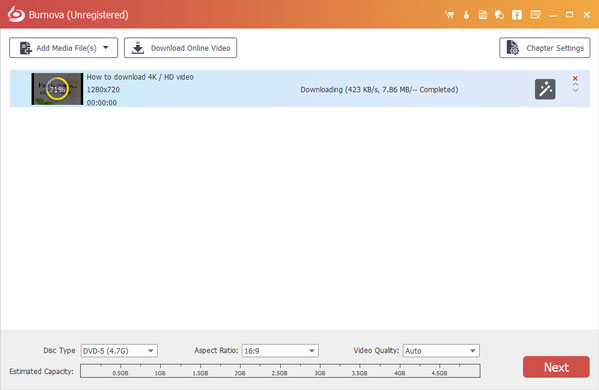
Mac kullanıcıları için, sizin için harika bir mini DV - DVD dönüştürücü var, Mac DVD Oluşturucu. Bu yazılım ayrıca, videoyu Mac'te kolaylıkla mini DV'den DVD'ye dönüştürmenize yardımcı olabilir. Ayrıca, Windows sürümü de var. Mac'inizde ücretsiz DVD oluşturucu indirin ve mini DV'yi DVD'ye dönüştürmeye hazır olun. Mac'te DVD yazmak için. İlk olarak, Mac'inize indirip yükleyebilirsiniz.
1. Adım DVD Dönüştürücüye Mini DV'yi Başlatın
Mac'inizde bu güçlü mini DV-DVD programını indirin, yükleyin ve çalıştırın.

2. Adım Mini DV video ekle
Mini DV'yi bu yazılıma aktarmak için üstteki listeden "Dosya Ekle" ye tıklayın.

3. Adım DVD diski yerleştirin
DVD sürücünüze boş bir DVD diski yerleştirin. "Hedef" açılır listesinden hedef DVD diskini seçin. Sadece DVD klasörü veya ISO görüntü dosyası oluşturmanız gerekiyorsa, DVD Klasörü olarak kaydetmeyi veya ISO (* .iso) olarak kaydetmeyi ve hedef klasörü ayarlamayı seçebilirsiniz.
4. Adım Düzen menüsü
Ayrıca mini DV'yi DVD'ye dönüştürmeden önce menü stili, çerçeve, düğme, arka plan müziği / resmi vb.Gibi DVD'yi düzenlemek için "Menü" düğmesini tıklayabilirsiniz.

5. Adım Mac'te mini DV'yi DVD'ye dönüştürme
Son olarak "Burn" düğmesine tıklayın ve mini DV'yi Mac'te DVD'ye dönüştürün.

DV: Video, ses veya meta veriler gibi içerik Dijital Arayüz Formatı (DIF) bloklarında saklanacaktır. Bu DIF blokları DV akışlarının ana birimleridir ve ham DIF biçiminde (* .dv veya * .dif) kaydedilebilir veya MOV, AVI veya MXF gibi yaygın olarak kullanılan biçime kodlanabilir. Manyetik bant, kameralar tarafından video kaydetDVCAM-L, DVCPRO-M, MiniDV, Digital8 vb.
Mini DV: Mini DV, kameralardan kaydettiğiniz medya içeriği veya banttır. DV, kayıt ortamı olarak MiniDV kaset kullanan tüm video kamera üreticilerinin standart formatıdır.
Bu yazıda, mini DV'yi DVD'ye dönüştürmenize yardımcı olmak için Mac için Burnova ve DVD Creator'ı kullanmanızı öneririz.


Video Converter Ultimate hakkında daha fazla bilgi için videoyu izleyebilirsiniz:
AVI Splitter hakkında herhangi bir öneriniz veya tavsiyeniz varsa yorumunuzu bırakmaktan çekinmeyin.